Article Number: 000176963
Instructions de téléchargement et disponibilité de l’image personnalisée Dell de VMware ESXi
Summary: Cet article fournit des informations sur le téléchargement de l’image ISO personnalisée Dell VMware ESXi.
Article Content
Symptoms
Certains serveurs Dell PowerEdge nécessitent l’utilisation de l’image personnalisée Dell de VMware ESXi pour le déploiement simple et fiable d’un serveur entièrement géré. Pour déterminer si votre serveur nécessite l’image personnalisée Dell de VMware ESXi, reportez-vous à la section Informations sur la personnalisation des images ESXi 6.x.
Sommaire
- Quels sont les pilotes et les fichiers modifiés ou inclus dans l’image personnalisée Dell de VMware ESXi ?
- Télécharger l’image personnalisée Dell d’ESXi à partir de VMware
- Télécharger l’image personnalisée Dell d’ESXi à partir du support Dell
- Installation
Quels sont les pilotes et les fichiers modifiés ou inclus dans l’image personnalisée Dell de VMware ESXi ?
Chaque image est une personnalisation de l’image VMware de base d’une version particulière. La personnalisation par Dell de l’image inclut :- La modification des fichiers pour identifier Dell et le support technique Dell.
- La mise à jour de l’image ESXi avec les derniers pilotes asynchrones validés.
- La mise à jour des correctifs si le correctif résout un problème courant dans les systèmes Dell.
Télécharger l’image personnalisée Dell de VMware ESXi à partir du support VMware
Pour savoir comment télécharger l’image personnalisée à partir du site Web VMware, regardez cette vidéo ou suivez les instructions étape par étape ci-dessous.
Instructions étape par étape
- Accédez à https://my.vmware.com/web/vmware/login
et connectez-vous avec les informations d’identification de votre compte.
- Sélectionnez « Afficher et télécharger les produits » > Tous les produits, puis cliquez sur le lien « Afficher les composants de téléchargement » de VMware vSphere. Le snapshot ci-dessous présente le même contenu lorsqu’il est déplacé vers l’emplacement ci-dessus.
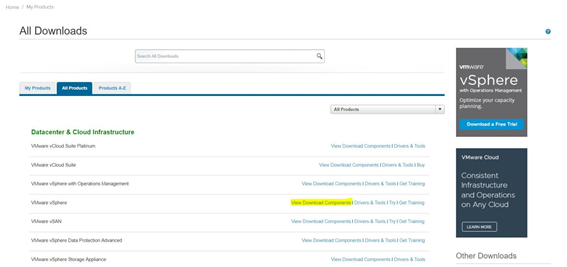
Figure 1 : Page de téléchargements sur le site Web de VMware - À l’aide du menu déroulant, sélectionnez la version d’ESXi souhaitée. L’image personnalisée Dell de VMware ESXi est disponible pour les succursales 7.0, 6.7 et 6.5 d’ESXi. Par conséquent, si vous sélectionnez d’autres versions d’ESXi, l’onglet « Custom ISOs » ne contient pas l’image personnalisée Dell de VMware ESXi.
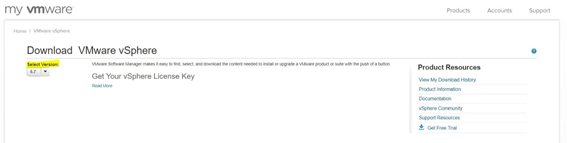
Figure 2 : Sélection de la version sur le site Web de VMware - Cliquez sur « Custom ISOs »
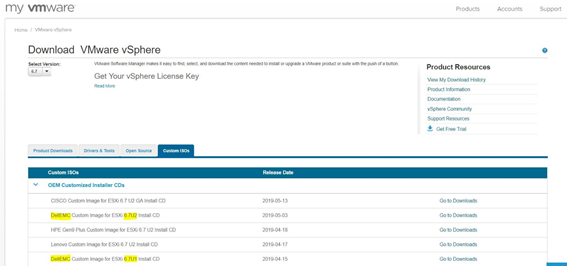
Figure 3 : Écran de sélection Custom ISOs - Développez l’option OEM Customized Installer CDs, puis cliquez sur Go to Downloads pour l’image que vous souhaitez télécharger. L’image personnalisée Dell de l’ISO VMware ESXi et l’offre groupée hors ligne (format .zip) sont disponibles sur la page de téléchargement.
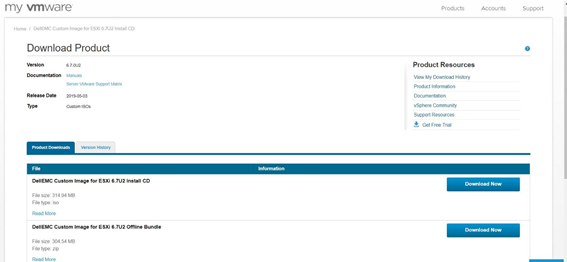
Figure 4 : Écran de téléchargement des ISO personnalisés
Cause
Télécharger l’image personnalisée Dell de VMware ESXi à partir du support technique Dell
 Remarque : un compte my.vmware.com valide est requis pour télécharger des images ISO.
Remarque : un compte my.vmware.com valide est requis pour télécharger des images ISO.
Pour télécharger l’image personnalisée Dell de VMware ESXi, procédez comme suit :
-
Rendez-vous sur le site de support Dell, puis sélectionnez votre produit dans la section Support produits ou saisissez un numéro de série.
-
Cliquez sur l’onglet Pilotes et téléchargements.
-
Filtrez la demande « Solutions d’entreprise » dans le champ Catégorie.
-
Développez le lien ESXi VMware, puis cliquez sur Télécharger sur la version requise pour votre serveur.
Resolution
Installation
Pour installer ESXi, démarrez sur le fichier ISO et suivez les instructions. D’autres méthodes peuvent être utilisées pour démarrer sur le fichier ISO :- Création d’un périphérique USB de démarrage avec Rufus pour mettre à jour des serveurs Dell
- Utilisation de la fonction Média virtuel sur iDRAC6, iDRAC7, iDRAC8 et iDRAC9
 de compatibilité VMware .
de compatibilité VMware .Article Properties
Affected Product
PowerEdge, VMware, VMware ESXi 4.x, VMware ESXi 5.x, VMware ESXi 6.5.X, VMware ESXi 6.7.X, VMware ESXi 6.x
Last Published Date
12 Feb 2024
Version
6
Article Type
Solution